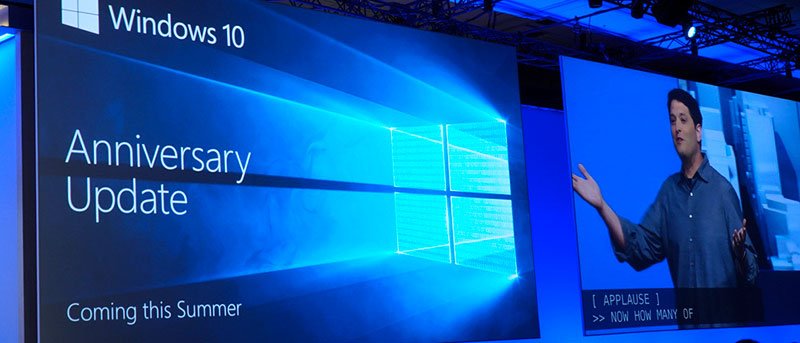Aunque la actualización de aniversario se instaló sin contratiempos para muchos usuarios de Windows 10 (soy uno de ellos), todavía no es perfecta. Hay muchos casos en los que puede enfrentar problemas o errores al instalar la actualización de aniversario. Los siguientes son algunos de los problemas comunes que puede enfrentar y cómo resolverlos.
Error: 0x800F0922 (no se pudo conectar a los servidores de actualización de Windows)
Este es uno de los errores comunes que uno puede encontrar al descargar o instalar la actualización de aniversario. Como puede ver en la descripción del error, este error se produce cuando su sistema Windows no puede conectarse a los servidores de actualización de Windows.
Para solucionar este error, compruebe si su sistema está detrás de una VPN. Si está utilizando una VPN, desactívela y vuelva a intentarlo. Además, verifique si su ISP está bloqueando ciertas direcciones IP, lo que a su vez está causando este error.
Si no hay problemas de red y aún ve este error, eso significa que su partición reservada para el sistema es más pequeña que el tamaño requerido. Por lo general, la partición reservada del sistema tendrá entre 100 y 200 MB. Para aumentar el tamaño de la partición, puede utilizar cualquier software gratuito de gestión de particiones de terceros.
Nota: antes de cambiar el tamaño, es muy recomendado que tengas una buena copia de seguridad de todos tus datos, por si acaso.
Para cambiar el tamaño de la partición, inicie su herramienta de administración de particiones favorita. En mi caso estoy usando el administrador de particiones de MiniTool. Haga clic derecho en la unidad C y seleccione la opción «Mover o cambiar el tamaño».
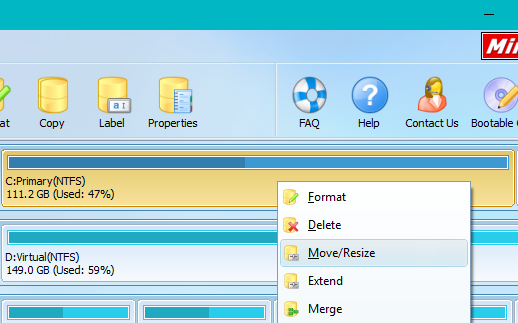
Reduzca el tamaño de su unidad C en 200 o 300 MB usando el control deslizante. Esta acción creará espacio no asignado.
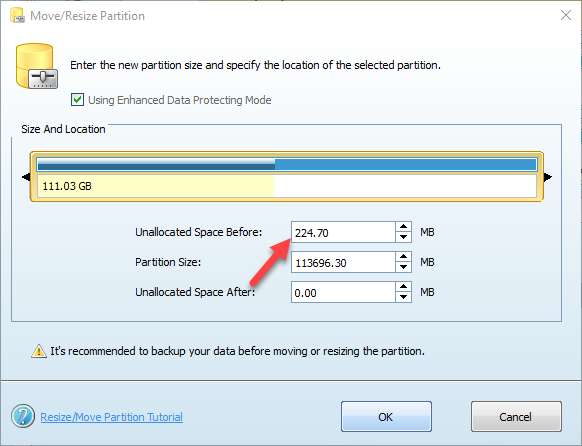
Haga clic derecho en la partición reservada del sistema y cambie el tamaño de la partición usando el control deslizante para aumentar su tamaño.
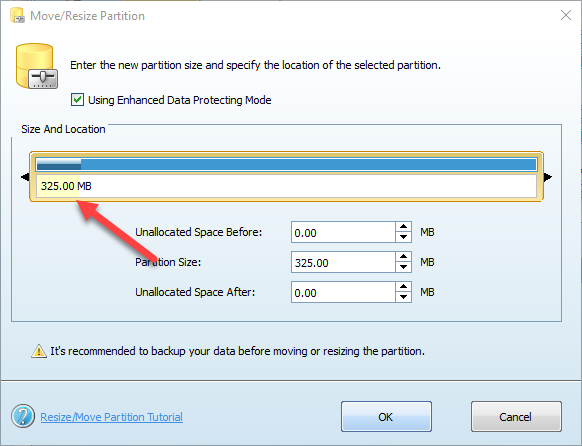
Una vez que haya terminado con todo, haga clic en el botón «Aplicar» en la parte superior de la ventana. El cambio de tamaño puede llevar algún tiempo, así que siéntese y espere.
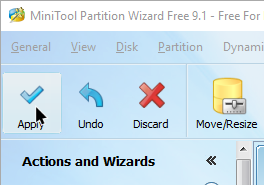
Después de cambiar el tamaño, intente instalar la actualización. Debería funcionar ahora.
Error: 0x80200056 (reinicio accidental al instalar la actualización)
El error: 0x80200056 aparecerá cuando haya un reinicio accidental o un cierre de sesión durante el procedimiento de instalación de la actualización de aniversario. Aunque esto puede parecer intimidante, no es nada importante. Simplemente reinicie su sistema e intente instalar la actualización nuevamente. Por supuesto, no reinicie ni apague su sistema Windows mientras la actualización está en proceso; puede dañar los archivos de su sistema y otros datos.
Error: no se pudo completar la instalación de la actualización de aniversario: deshacer cambios
Este error es común cuando intenta actualizar computadoras portátiles o portátiles antiguas. Aunque no hay una solución oficial disponible, muchos usuarios informaron que apagar, desenchufar el cable de alimentación y luego quitar la batería durante unos minutos resolvió el problema, así que inténtalo.
Si la solución anterior no resolvió el problema, presione «Win + I» para abrir la ventana Configuración. Vaya a «Actualización y seguridad -> Actualización de Windows -> Historial de actualizaciones» y verifique si hay actualizaciones fallidas.
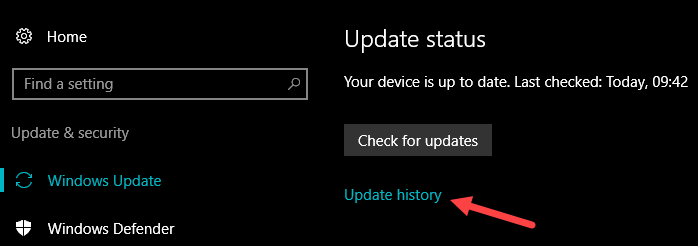
Si encuentra una actualización fallida, haga clic en el enlace debajo para ver el código de error. Una vez que tenga el código de error, intente buscar la solución en Google. Como dije, no hay una solución específica. Depende totalmente del error específico que reciba.
Error: algo sucedió
Puede encontrar este error cuando intenta instalar la actualización utilizando la Herramienta de creación de medios. Este error es tan vago que confunde a muchos usuarios. Pero la solución para esto es bastante simple. Todo lo que tiene que hacer es ejecutar Media Creation con derechos de administrador. Para hacer eso, simplemente haga clic con el botón derecho en el ejecutable de la Herramienta de creación de medios y luego seleccione la opción «Ejecutar como administrador».
Error: 0x800F0923 (Compatibilidad de software o problemas con el controlador)
Este es un error doloroso para algunos usuarios de Windows, ya que este error se debe a controladores de hardware o software incompatible. Aunque puede desinstalar fácilmente el software incompatible, puede ser difícil encontrar el controlador que está causando los problemas.
Para identificar el problema, se recomienda que utilice la Herramienta de creación de medios. Esta herramienta enumerará todos los controladores y el software que son incompatibles con la actualización. Una vez que encuentre el controlador o software incompatible, intente descargar la actualización del sitio del fabricante o simplemente desinstálelo. En caso de problemas con la unidad, puede desinstalar o actualizar el controlador desde el Administrador de dispositivos.
Una vez que haya terminado de actualizar o desinstalar el software o el controlador, intente reiniciar el procedimiento de actualización utilizando la Herramienta de creación de medios.
Error: 0x80073712 (archivos de instalación dañados o faltantes)
Este error se produce cuando los archivos de actualización o instalación están dañados o faltan. Para resolver el problema, borre la memoria caché de actualización de Windows o vuelva a descargar la actualización con la herramienta de creación de medios. Alternativamente, descargue el ISO de actualización de aniversario de Windows 10y cree un medio de arranque para que pueda instalar la actualización desde el DVD o USB.
Comente a continuación compartiendo sus pensamientos y experiencias sobre la actualización de Windows 10 Anniversary.